- Autorius Abigail Brown [email protected].
- Public 2024-01-07 19:05.
- Paskutinį kartą keistas 2025-01-24 12:16.
Srautinis perdavimas iš iPad į Apple TV įmanomas dėl Apple AirPlay. Net jei programa nepalaiko srautinio perdavimo, galite atspindėti mobiliojo įrenginio ekraną televizoriuje. Naudodami ekrano dubliavimą galite žiūrėti vaizdo įrašus ir net žaisti žaidimus didesniame ekrane.
Šiame straipsnyje pateiktos instrukcijos taikomos visiems iOS įrenginiams, įskaitant iPhone, iPad ir iPod touch.
Kas yra ekrano atspindėjimas?
Kaip transliuoti vaizdo įrašus iš iPad į Apple TV naudojant AirPlay
Kai kurios iOS programos siūlo savąjį AirPlay palaikymą. Leisdami vaizdo įrašą ieškokite AirPlay piktogramos (ekranas su rodykle aukštyn). Bakstelėkite jį, tada pasirinkite išmanųjį televizorių, kad pradėtumėte perduoti. Norėdami sustabdyti srautinį perdavimą, palieskite savo iPad, tada iš sąrašo pasirinkite mobilųjį įrenginį.
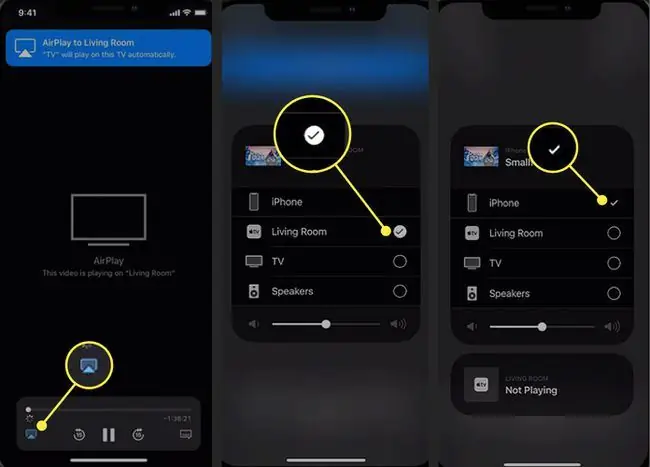
Kaip atspindėti iPad ekraną su Apple TV
Jei negalite naudoti „AirPlay“su programa, kita parinktis yra ekrano atspindėjimas. Kad ši funkcija veiktų, jūsų iPad ir Apple TV turi būti prijungti prie to paties Wi-Fi tinklo. Jei norite atspindėti „iOS“įrenginio ekraną „Apple TV“:
- Įjunkite „Apple TV“.
- Atidarykite iPad programą, iš kurios norite transliuoti.
-
Atidarykite iPad valdymo centrą braukdami žemyn iš viršutinio dešiniojo ekrano kampo.

Image -
Palieskite Ekrano dubliavimas.

Image -
Pasirodžiusiame meniu palieskite savo Apple TV pavadinimą.

Image -
Jūsų iPad ekranas bus rodomas televizoriuje. Norėdami sustabdyti srautinį perdavimą, grįžkite į Screen Mirroring meniu Valdymo centre ir palieskite Stop Mirroring.

Image Pasukdami planšetinį kompiuterį galite atspindėti savo iPad ekraną tiek gulsčioje (horizontalioje), tiek vertikalioje (vertikalioje) padėtyje.
Kaip pašalinti ekrano dubliavimo triktis
Jei „Apple TV“parinktis ekrano atspindėjimo lange yra pilka, „iPad“nemato jos tinkle. Dažniausia priežastis yra ta, kad iPad ir Apple TV nėra prijungti prie to paties Wi-Fi tinklo. Jei turite „iPad“su duomenų ryšiu, įsitikinkite, kad „iPad“prijungtas prie „Wi-Fi“, tada patikrinkite, ar abu įrenginiai prijungti prie jūsų namų tinklo.
Jei abu įrenginiai prijungti prie to paties tinklo, bet ekrano atspindėjimas neveikia, pabandykite iš naujo paleisti „Apple TV“ir „iPad“. Norėdami iš naujo paleisti Apple TV, eikite į Settings > System > Restart Iš naujo paleiskite iPad laikydami nuspaudę pažadinimo / sustabdymo mygtuką, kol gausite komandą išjungti.
Jei ekranas tinkamai atsispindi, bet paleidus programą jis užtemsta, programa gali būti išjungta. Kai kurios srautinio perdavimo programos nepalaiko ekrano atspindėjimo, kad naudotojai negalėtų platinti apsaugoto turinio.
Paspauskite ir kelias sekundes palaikykite pabudimo / sustabdymo ir pradžios mygtukus, kad atliktumėte sunkų paleidimą iš naujo, jei įprastas metodas neveikia.






